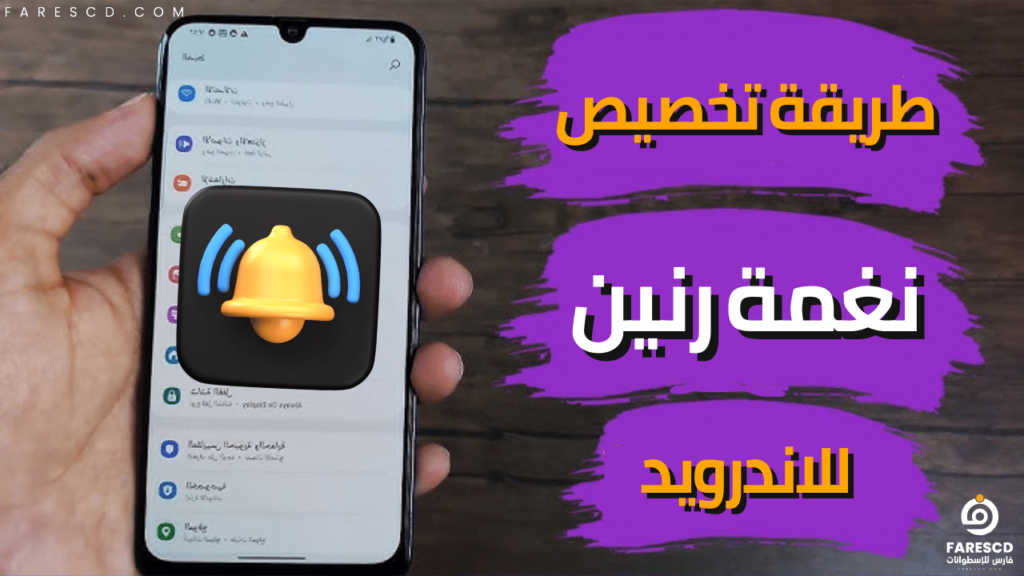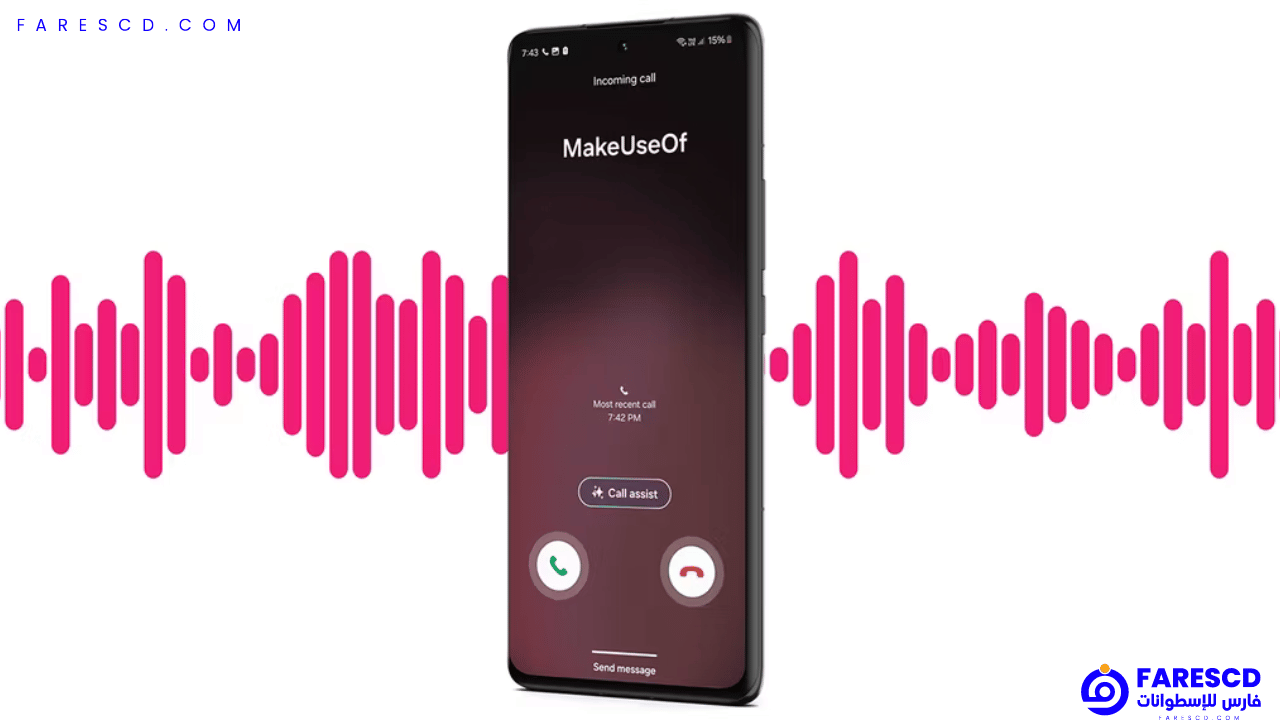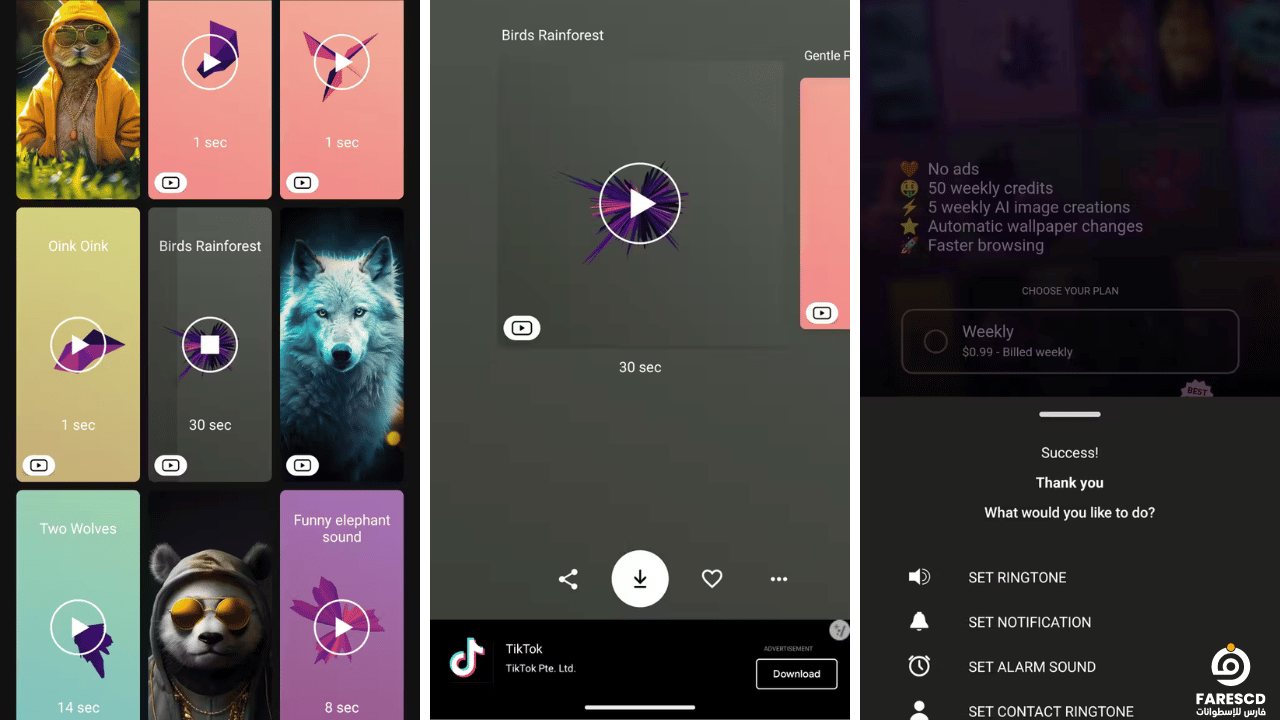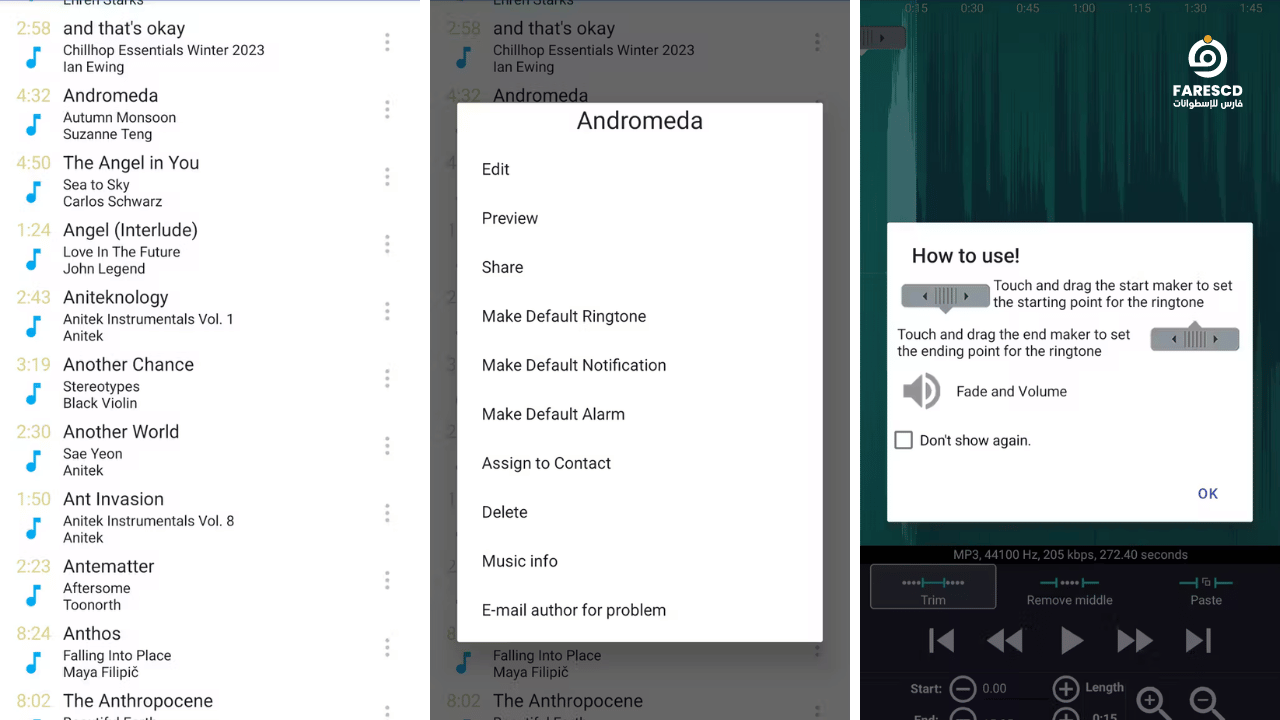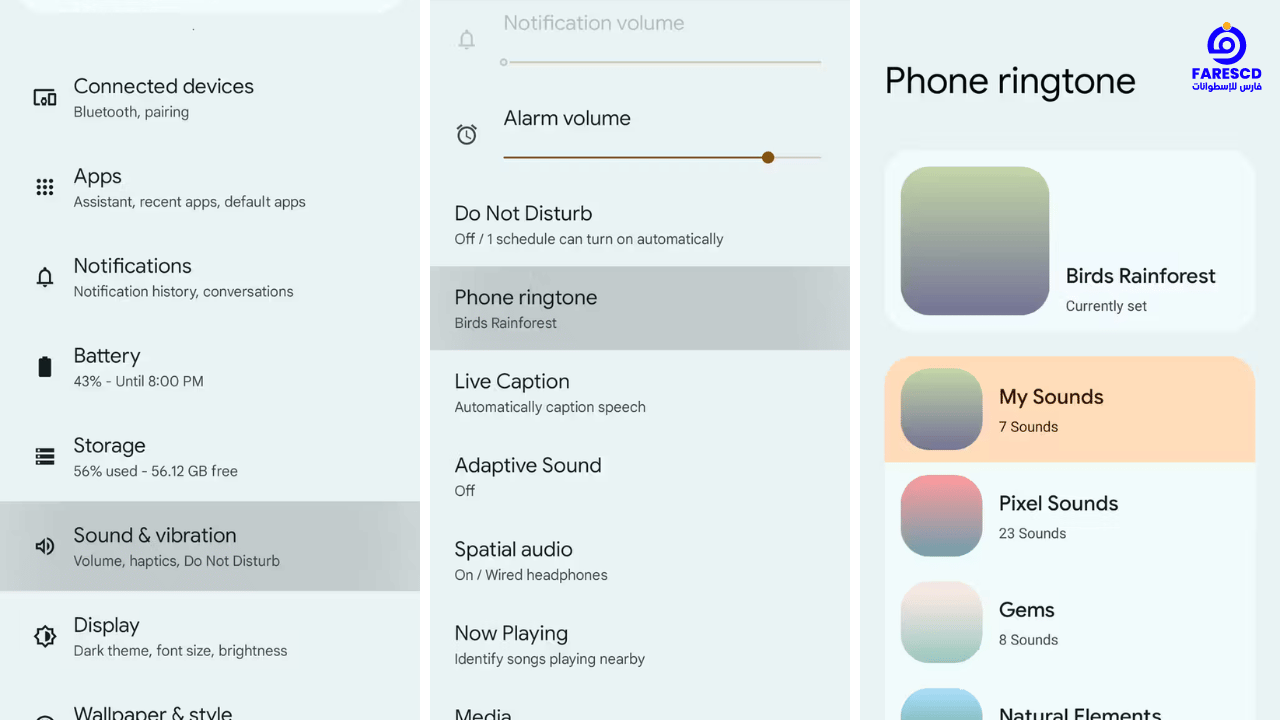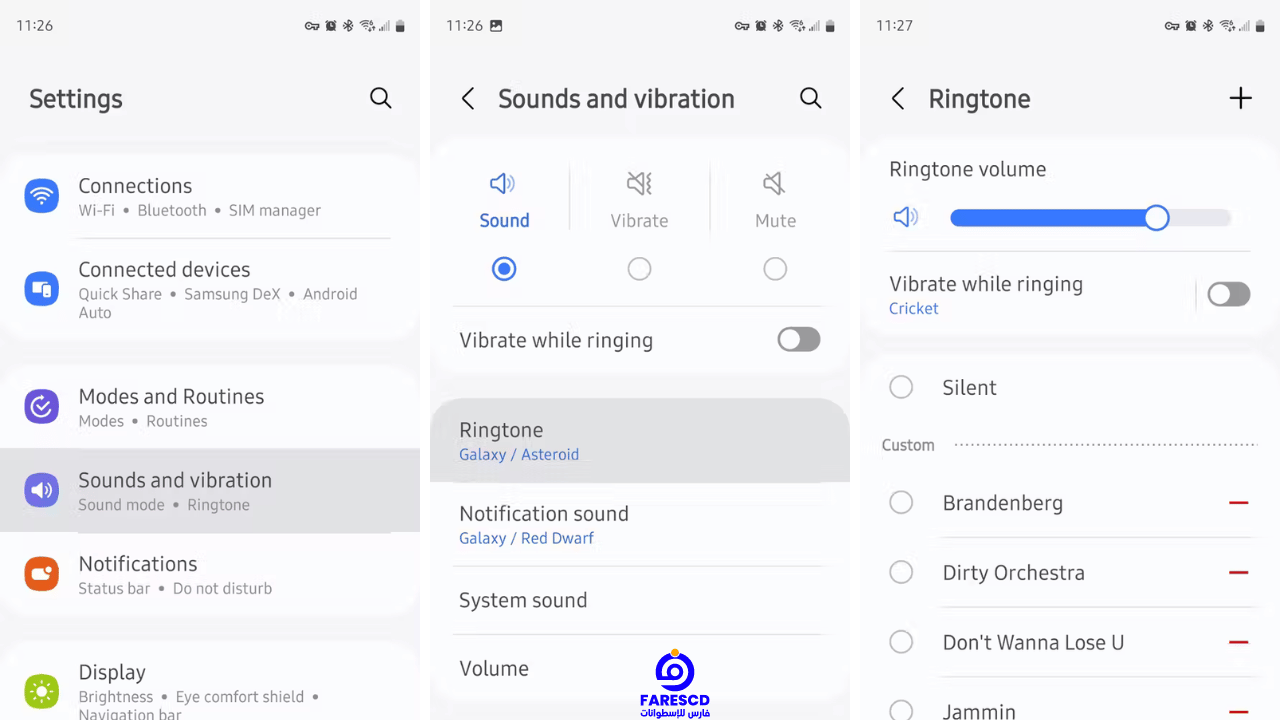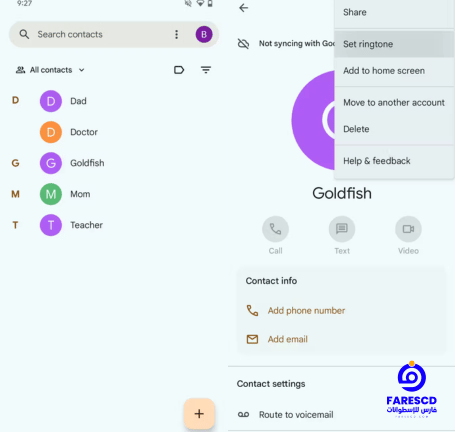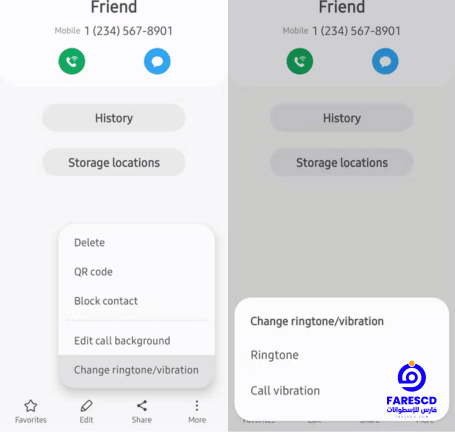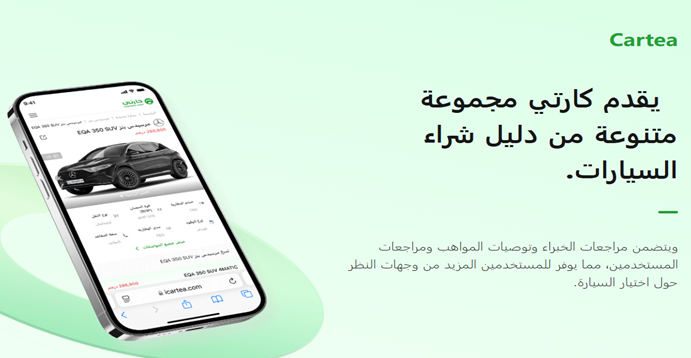طريقة تخصيص نغمة رنين للاندرويد
يُتيح لك نظام أندرويد إمكانية تخصيص نغمة رنين مميزة لكل جهة اتصال، ممّا يُضفي لمسة شخصية على هاتفك ويُساعدك على التعرّف على المتصل بسهولة. إليك طريقة تخصيص نغمة رنين للاندرويد.
في عالم الهواتف الذكية، يعتبر تخصيص نغمة الرنين وسيلة رائعة لإضفاء الطابع الشخصي على هاتفك وجعله مميزًا. على نظام الأندرويد، يمكنك بسهولة تغيير نغمة الرنين الخاصة بك إلى أغنيتك المفضلة أو صوت من اختيارك. يتيح لك هذا النظام القابل للتخصيص بشكل كبير تحديد نغمة الرنين لكل مكالمة واردة أو لكل جهة اتصال على حدة. في هذا المقال، سنوضح لك كيفية تخصيص نغمة الرنين على هاتفك الأندرويد بخطوات بسيطة وسهلة الفهم، لمساعدتك على جعل تجربة استخدام هاتفك أكثر تميزًا.
كيفية إنشاء نغمات مخصصة على أندرويد
هل سئمت من نغمات الرنين الافتراضية المملة والمكررة على هاتفك الأندرويد؟ حان الوقت لإضفاء لمسة شخصية على جهازك من خلال تعيين نغمات رنين مميزة تُعبر عن ذوقك وتُساعدك على التعرّف على المتصلين بسهولة. إليك دليلك الشامل لتنزيل نغمات الرنين وتعيينها على هاتفك الأندرويد:
الخطوة الأولى: تنزيل نغمات الرنين
يُتيح لك نظام أندرويد خيارات متعددة لتنزيل نغمات رنين متنوعة تناسب جميع الأذواق:
-
تطبيق Zedge: يُعدّ Zedge من أشهر التطبيقات المتخصصة في نغمات الرنين، حيث يضم مكتبة ضخمة من نغمات الرنين والأصوات المُتنوعة، من نغمات الأفلام وألعاب الفيديو إلى الميمات والموسيقى العصرية. يمكنك تصفح النغمات حسب الفئات أو البحث عن نغمة رنين محددة باستخدام اسمها أو كلماتها الرئيسية.
-
موقع Zedge الإلكتروني:إذا كنت تفضل استخدام متصفح الويب، يمكنك زيارة موقع Zedge الإلكتروني لتحميل نغمات الرنين مباشرة.
-
مواقع نغمات الرنين الأخرى:تتوفر العديد من المواقع الإلكترونية التي تقدم نغمات رنين مجانية، مثل موقع Audiko و موقع Free Ringtones.
-
نغمات رنين الهاتف الحقيقي:هل تبحث عن نغمات رنين تُحاكي أصوات الهواتف الكلاسيكية؟ يمكنك العثور على هذه النغمات من خلال البحث عن “نغمات رنين هاتف حقيقي” على الإنترنت.
الخطوة الثانية: تحرير نغمات الرنين (اختياري)
يُمكنك استخدام تطبيقات تحرير الصوت مثل Ringtone Maker لتعديل نغمات الرنين المُنزّلة قبل تعيينها على هاتفك.
تتيح لك هذه التطبيقات قصّ أجزاء من المقطع، ودمج نغمات رنين مختلفة، وضبط مستوى الصوت، وإضافة تأثيرات صوتية.
الخطوة الثالثة: تعيين نغمات الرنين
- افتح تطبيق “الإعدادات”.
- انتقل إلى “الصوت” أو “الصوت والاهتزاز”.
- اضغط على “نغمة رنين الهاتف” أو “نغمة الرنين”.
- اختر من بين النغمات الافتراضية المتاحة.
- بدلاً من ذلك، اضغط على “تخصيص” لاختيار ملف صوتي من جهازك.
- حدد الملف الصوتي الذي تريد استخدامه واضغط على “حفظ”.
ملاحظات:
- قد تختلف خطوات تعيين نغمة الرنين قليلاً حسب إصدار نظام أندرويد ونموذج الهاتف.
- إذا لم تتمكن من العثور على خيار “نغمة الرنين” في إعدادات الصوت، فقد تتمكن من العثور عليه في تطبيق “الموسيقى” أو تطبيق إدارة الملفات.
- تدعم بعض التطبيقات مثل “Zedge” و “RingDroid” ميزات إضافية لتخصيص نغمات الرنين، مثل إنشاء نغمات رنين من ملفات mp3 أو تحميل نغمات رنين من الإنترنت.
نصائح إضافية:
- اختر نغمة رنين مميزة وسهلة التمييز عن نغمات رنين التطبيقات الأخرى.
- تأكد من أن نغمة الرنين ليست عالية جدًا أو مزعجة.
- يمكنك تخصيص نغمات رنين مختلفة لمجموعات مختلفة من جهات الاتصال، مثل العائلة والأصدقاء والعمل.
- جرّب نغمات رنين مختلفة لمعرفة ما يناسبك أكثر.
مع اتباع هذه الخطوات البسيطة، يمكنك بسهولة تخصيص هاتفك الأندرويد بنغمات رنين مميزة تُضفي لمسة شخصية على تجربتك وتُتيح لك التعرّف على المتصلين بسهولة.
كيفية تغيير نغمة الرنين الخاصة بك على أندرويد
الآن بعد أن حصلت على الألحان والأجراس، أصبحت جاهزًا لضبط نغمة الرنين الخاصة بك. قد تختلف الخطوات قليلاً اعتمادًا على طراز هاتف Android الخاص بك، ولكننا قمنا بتغطية الإرشادات التفصيلية لكل من هواتف Google Pixel وSamsung Galaxy.
على هاتف Google Pixel
فيما يلي خطوات تغيير نغمة الرنين على هاتف Google Pixel أو أي هاتف يعمل بنظام Android خام (بمعنى انه قريب من النسخة الأصلية التي تصدرها جوجل):
- افتح تطبيق “الإعدادات”. التنقل في هاتفك بسيط للغاية، حيث يعتبر تطبيق “الإعدادات” هو المركز الرئيسي للتحكم في كافة خيارات وتخصيصات هاتفك.
- اضغط على “الصوت والاهتزاز”. ضمن خيارات “الإعدادات” المتعددة، ابحث عن قسم “الصوت والاهتزاز” والذي يتيح لك التحكم في جميع اصوات هاتفك بما في ذلك نغمات الرنين والتنبيهات والمؤثرات الصوتية.
- حدد “نغمة رنين الهاتف” أو “صوت إشعار الإفتراضي” أو “صوت تنبيه الإفتراضي” بناءً على ما تريد تغييره. اختر الخيار الذي يناسب ما تريد تعديله، سواء كانت نغمة رنين المكالمات الواردة أو نغمات اشعارات التطبيقات أو صوت المنبه الذي يوقظك في الصباح.
- سي نقلك هذا إلى صفحة تحتوي على قائمة بالنغمات الافتراضية بالإضافة إلى النغمات التي أضفتها.** ستظهر لك الان قائمة تحتوي على جميع النغمات التي تأتي مثبتة مسبقا على هاتفك، بالإضافة الى اي نغمات قمت بتحميلها من مصادر خارجية.
- اختر فئة ثم اضغط على نغمة رنين للاستماع إليها. تصفح القائمة وابحث عن نغمة الرنين التي تثير اهتمامك، ويمكنك الضغط على كل نغمة للاستماع إليها قبل اتخاذ قرارك.
- حدد “نغماتي” لعرض الملفات التي قام هاتفك بفحصها في مجلدات تسمى “نغمات الرنين”. لإضافة ملفات يدويًا من مواقع أخرى، اضغط على رمز “+” في الركن الأيمن السفلي. إذا لم تجد نغمة رنين مناسبة من القائمة الافتراضية، لا تقلق! يتيح لك نظام اندرويد استخدام نغمات رنين خاصة بك. اضغط على خيار “نغماتي” لعرض الملفات التي قام هاتفك بالبحث عنها وتصنيفها ضمن مجلد “نغمات الرنين”، أو اضغط على رمز “+” لإضافة ملفات نغمات من مجلدات أخرى على جهازك.
- بمجرد اختيار النغمة التي تريدها، اضغط على “حفظ” في الزاوية العلوية اليمنى. بعد العثور على نغمة الرنين التي تريدها، سواء من القائمة الافتراضية أو من ملفاتك الخاصة، كل ما عليك فعله هو الضغط على “حفظ” لتأكيد اختيارك، ومن الآن فصاعدا ستصبح هذه هي نغمة الرنين الجديدة لهاتفك.
على هاتف سامسونج جالاكسي
تختلف إصدارات Android من Samsung قليلاً بسبب واجهة One UI. إليك ما تحتاج إلى القيام به لتغيير نغمة الرنين على هاتف Samsung Galaxy:
- انتقل إلى الإعدادات > الأصوات والاهتزاز.
- حدد نغمة الرنين أو نغمة الإشعار.
- اختر من الخيارات الموجودة أو انقر على أيقونة “+” في الزاوية العلوية اليمنى لإضافة نغمة رنين أو صوت قمت بتحميله. سيُظهر هاتفك أي ملف صوتي يكتشفه في التخزين الداخلي، لذا استخدم خيار البحث وأدخل اسم الملف.
لا تتجاهل إشعارات التطبيقات. تسمح لك معظم التطبيقات باختيار نغمة رنين أو نغمة إشعار فريدة لأنواع مختلفة من التنبيهات. يمكنك تغيير أصوات الإشعارات لكل تطبيق على هاتفك.
نصائح إضافية:
- معاينة نغمات الرنين: تشير التعليمات إلى اختيار نغمة رنين، لكن من الجدير بالذكر أن معظم هواتف Samsung تسمح لك بمعاينة نغمة الرنين قبل تعيينها. يساعدك هذا في تحديد أي نغمة رنين تفضلها دون الحاجة إلى التبديل باستمرار ذهابًا وإيابًا.
- استخدام الموسيقى المخصصة: ذكرت إضافة نغمات رنين تم تنزيلها، ولكن يمكن للمستخدمين أيضًا تعيين موسيقى مخصصة من تخزين الهاتف كنغمة رنين. هذه طريقة رائعة لإضفاء الطابع الشخصي على هاتفك بشكل أكبر.
- تعيين نغمات الرنين لجهات اتصال محددة: بينما غطيت تغيير نغمة الرنين العامة، قد يرغب بعض المستخدمين في تعيين نغمات رنين مختلفة لجهات اتصال محددة. يمكن أن يكون هذا مفيدًا لتحديد من يتصل بسهولة دون حتى النظر إلى الهاتف.
كيفية تعيين نغمة رنين مخصصة لجهة اتصال
يمكنك تعيين نغمة رنين معينة لجهة اتصال إذا كنت تريد المزيد من التخصيص. وعندما تتصل جهة الاتصال هذه، ستعرف من هو فقط من خلال النغمة.
على هاتف Google Pixel
كيفية تعيين نغمة رنين لجهات الاتصال على هاتف Pixel أو أي هاتف يعمل بنظام Android الأساسي
إليك خطوات تعيين نغمة رنين مخصصة لجهات الاتصال على هاتف Pixel أو أي هاتف يعمل بنظام Android الأساسي:
- افتح تطبيق جهات الاتصال.
- حدد جهة الاتصال التي تريد تعيين نغمة رنين مخصصة لها.
- اضغط على القائمة ثلاثية النقاط في الزاوية العلوية اليمنى واختر “تعيين نغمة رنين”.
الآن، ما عليك سوى تحديد نغمة الرنين المرغوبة، وقد انتهيت!
نصائح إضافية:
- اختيار نغمات الرنين: ذكر بإيجاز أنه يمكن للمستخدمين الاختيار من بين نغمات الرنين المحملة مسبقًا على أجهزتهم أو استخدام ملفات صوتية مخصصة قاموا بتحميلها.
- البحث عن نغمات رنين مخصصة: إذا أراد المستخدمون استخدام نغمات رنين مخصصة، يمكنك اقتراح عليهم البحث عبر الإنترنت عن تأثيرات صوتية أو مقتطفات موسيقية خالية من حقوق الملكية يمكنهم تنزيلها.
- معاينة نغمات الرنين: بينما لا تحتوي جميع الهواتف على هذه الميزة، إلا أن بعض طرازات Pixel تسمح للمستخدمين بمعاينة نغمة الرنين قبل تعيينها. يمكنك ذكر ذلك كإمكانية متاحة اعتمادًا على طراز الهاتف.
على هاتف سامسونج جالاكسي
الخطوات متشابهة تقريبًا مع هاتف Pixel. إليك ما عليك القيام به:
- افتح تطبيق جهات الاتصال وحدد جهة الاتصال التي تريد تغيير نغمة الرنين الخاصة بها.
- اضغط على النقاط الثلاث في الزاوية السفلية اليمنى واختر “تغيير نغمة الرنين / الاهتزاز”.
- حدد الآن ما إذا كنت ترغب في تعيين نغمة رنين أو اهتزاز مخصص.
- اختر نغمتك المفضلة من القائمة وخرج من القائمة.
قبل ظهور الهواتف الذكية، كان تغيير نغمة الرنين أحد الخطوات الأولى لجعل الهاتف يبدو ملكًا لك. الآن، مع وجود العديد من الخيارات، ومكبرات صوت أفضل بكثير، وأصوات مخصصة لكل تطبيق وجهات اتصال، فإن التجربة أفضل بكثير مما كانت عليه في ذلك الوقت.
سواء كنت تغير نغمات الرنين الخاصة بك من أجل المتعة أو للتأكد من أنه يمكنك تمييز المكالمات، تجعل أجهزة Android العملية برمتها سهلة.
نصائح لتحسين الإجابة:
- دمج الخطوات الشائعة: نظرًا لأن الخطوتين الأوليتين متطابقتان لكلا الهاتفين، يمكنك دمجهما لتحسين قابلية القراءة. شيء مثل “افتح تطبيق جهات الاتصال وحدد جهة الاتصال التي تريد تعديلها.”
- تقصير خطوات Samsung: يمكن تقصير خطوات Samsung من خلال ذكر “اضغط على قائمة النقاط الثلاث واختر ‘تغيير نغمة الرنين / الاهتزاز'”. ثم يمكنك الانتقال إلى الخطوات الشائعة حول اختيار نغمة الرنين.
- التركيز على احتياجات المستخدم: السياق التاريخي حول نغمات الرنين مثير للاهتمام، ولكن قد يكون التركيز على فوائد تخصيص نغمات الرنين اليوم أكثر تركيزًا على احتياجات المستخدم (على سبيل المثال، إضفاء الطابع الشخصي على هاتفك، وتحديد المتصلين بسرعة).
الخاتمة
في النهاية، يمكن أن يوفر تخصيص نغمة الرنين لجهاز أندرويد تجربة شخصية ومميزة لكل مستخدم. سواء كنت تفضل استخدام النغمات الجاهزة أو تحميل مقاطع موسيقية من اختيارك، فإن تعديل نغمة الرنين يمكن أن يكون وسيلة للتعبير عن شخصيتك وذوقك. من خلال اتباع الخطوات السهلة المذكورة في هذا المقال، يمكنك تخصيص نغمة الرنين الخاصة بك بكل سهولة، والاستمتاع بتجربة استخدام هاتفك بأصوات فريدة.
مع تحيات موقع فارس الاسطوانات.
يمكنكم متابعتنا على صفحة فارس الاسطوانات على الفيسبوك.